WPS技巧:[52]WPS文字插入图片显示不全怎么办
来源:网络收集 点击: 时间:2024-02-20【导读】:
在WPS文字编辑文档的过程中,经常会在文档中插入一些图片,课时当我们在文档中插入图片的时候,突然发现插入的图片只显示一部分,其它的部分却找不见,怎么办呢?工具/原料moreWPS文字软件问题展现:1/2分步阅读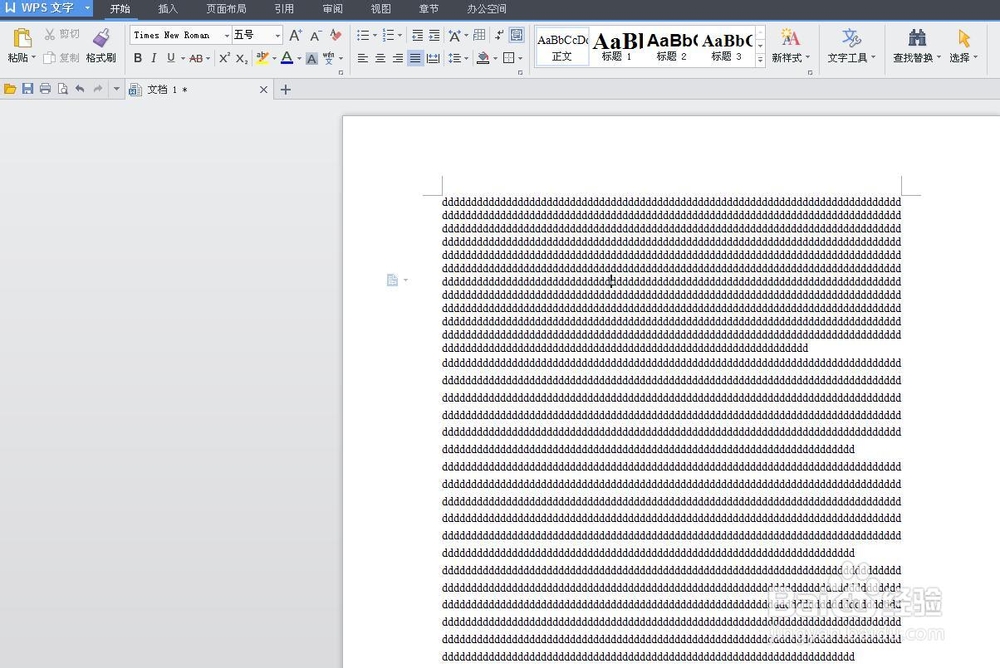 2/2
2/2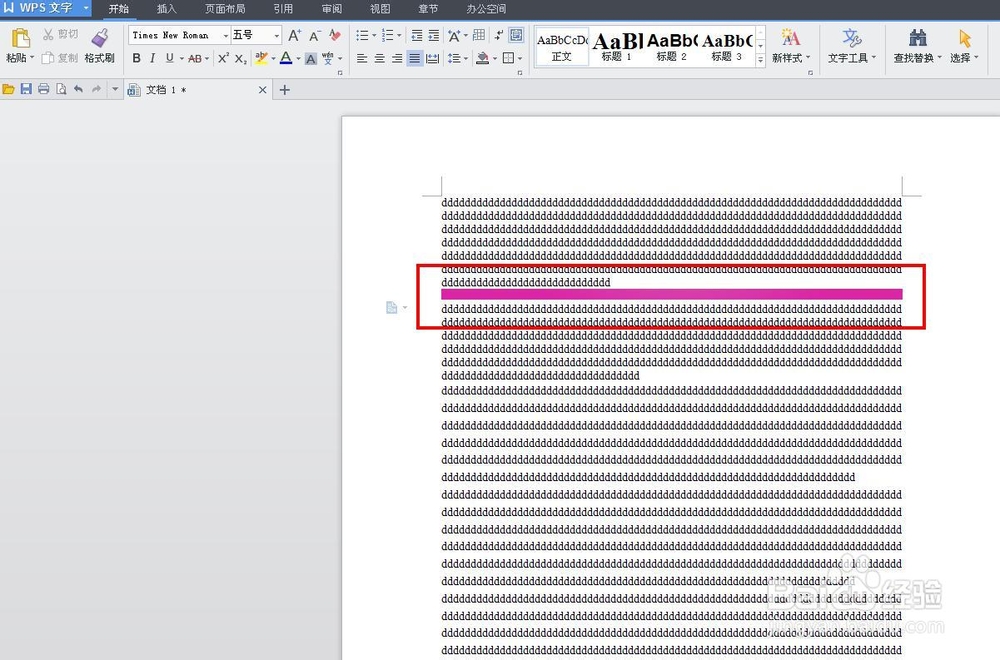 解决方法:1/3
解决方法:1/3 2/3
2/3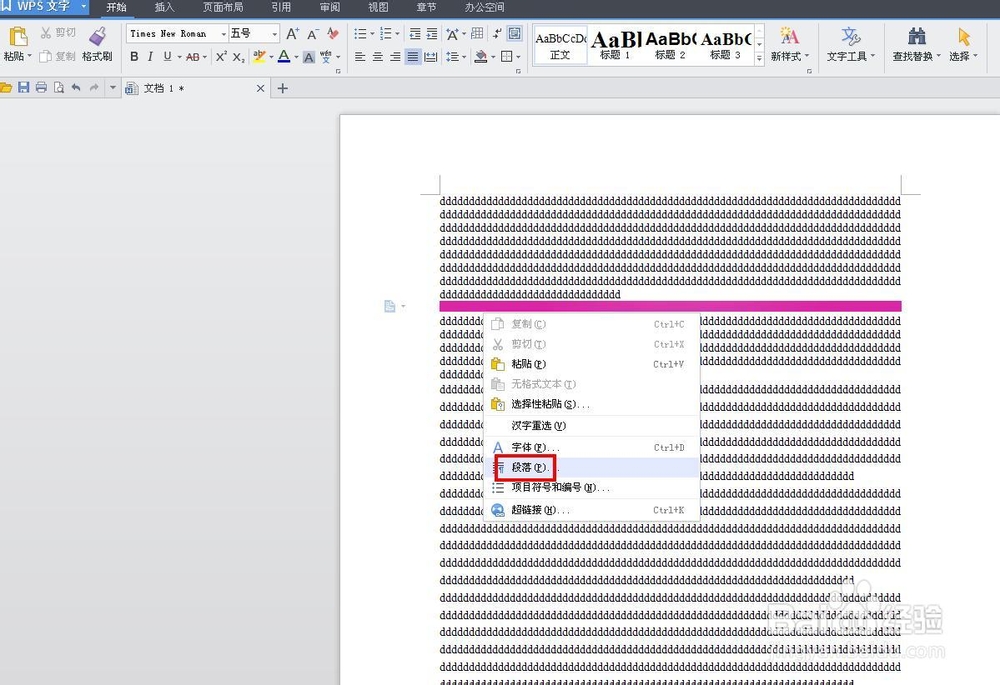 3/3
3/3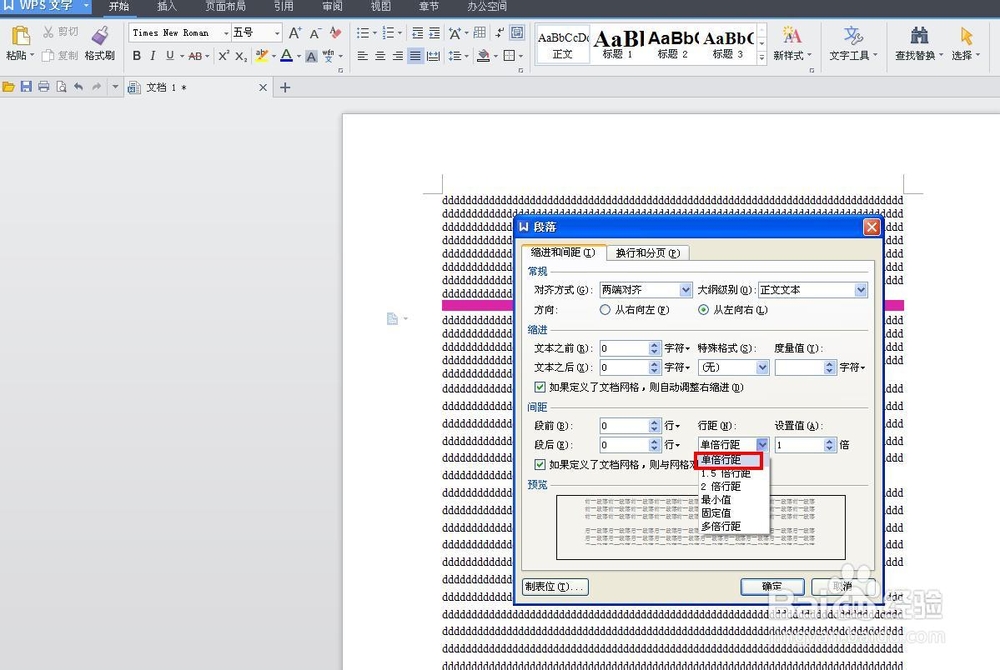 插入
插入
打开如图所示已经输入好文字的文档,我们将在文档中插入一张图片。
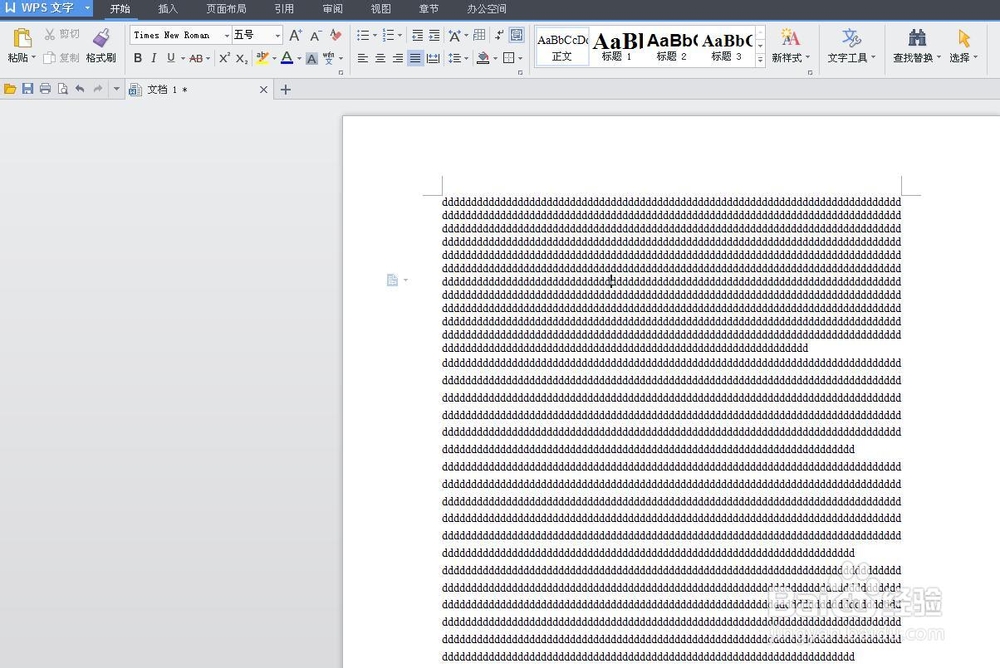 2/2
2/2现在选择一张图片并复制,在WPS文字中把光标移动到文档中某一位置处,按住“Ctrl+V”粘贴,可以看到就出现了一部分。
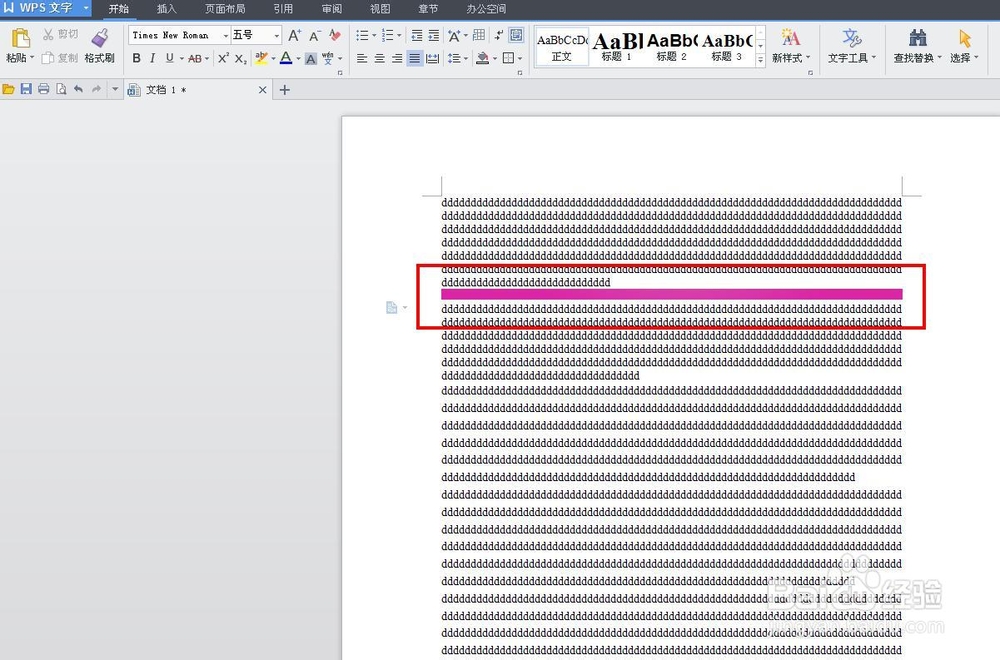 解决方法:1/3
解决方法:1/3一、点击“正文”按钮
在插入图片后,单击菜单栏“开始”——正文,就会还原为大图了。
 2/3
2/3二、设置行距法:
把光标移动到插入图片的地方,单击右键选择“段落”。
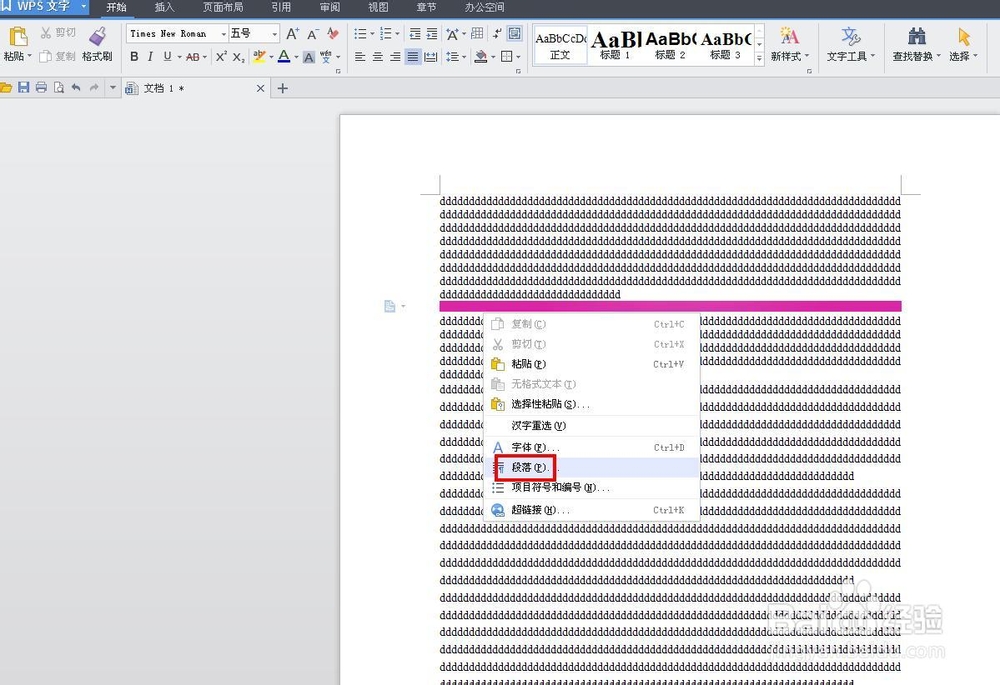 3/3
3/3在弹出的“段落”对话框中,把“间距”里面的“行距”设为“单倍行距”,单击“确定”按钮。
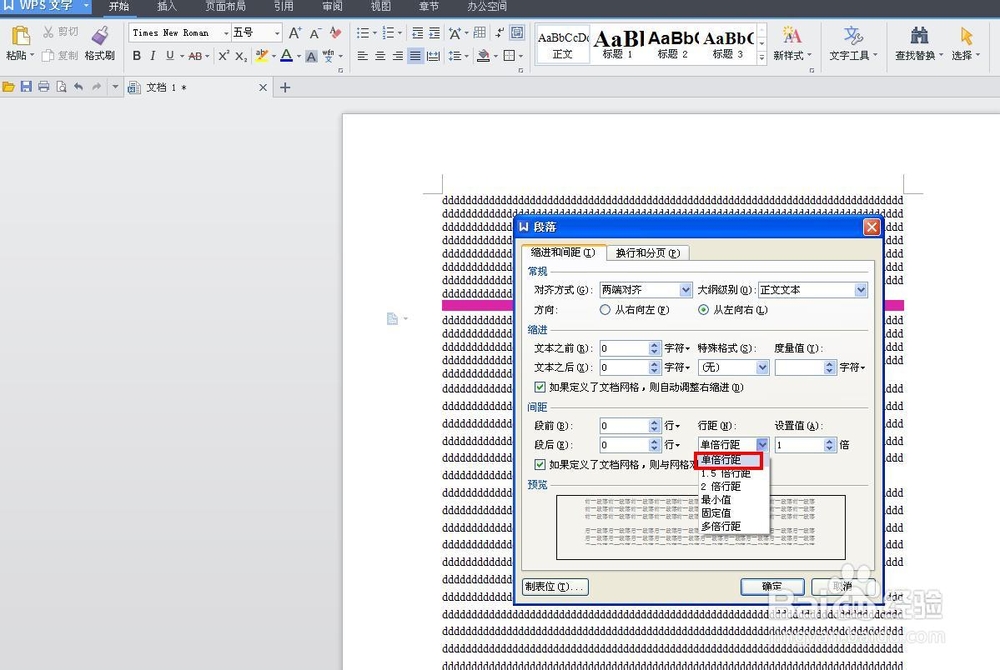 插入
插入 版权声明:
1、本文系转载,版权归原作者所有,旨在传递信息,不代表看本站的观点和立场。
2、本站仅提供信息发布平台,不承担相关法律责任。
3、若侵犯您的版权或隐私,请联系本站管理员删除。
4、文章链接:http://www.1haoku.cn/art_86917.html
上一篇:风向标怎么做
下一篇:学信网如何下载学历证明
 订阅
订阅